u盘启动重装系统,u盘启动盘怎么重装系统
发布时间:2022-09-19 12:04:21
大家都是怎么重装系统的呢?所需要的安装的镜像又是从哪里可准备好呢?有的朋友会从网上百度搜索镜像文件下载安装,但这样的做法很容易踩坑,使你进入不明的网站,下载到有捆绑软件,甚至携带病毒的系统。这样看来,最有保障的方法是在微软官方网站下载,又或者是在一些权威网站里下载。接下来,就让小编给大家带来u盘启动重装系统的教程吧。

u盘启动重装系统
一、u盘启动盘准备
1、电脑接入u盘,下载并打开电脑店u盘启动盘制作工具,默认设置,点击【全新制作】。
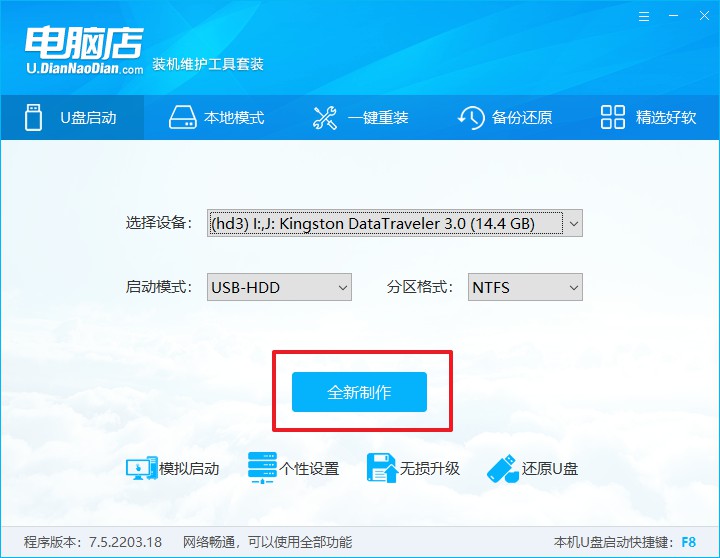
PS:如何下载电脑店u盘启动盘制作工具?
很简单,在电脑店官网中,切换到下载中心,点击【立即下载】即可。
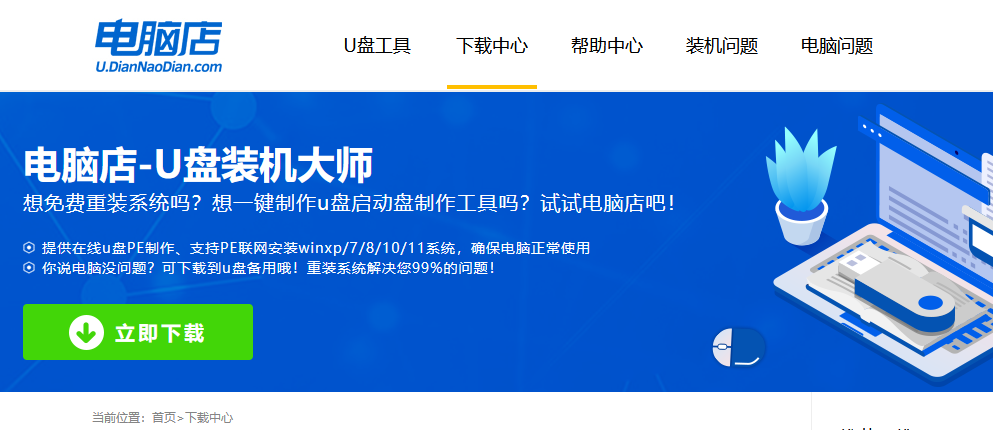
2、u盘启动盘制作完毕后,电脑会弹出提示框弹出,你可以点击【是】查看教程,也可以点击【否】关闭页面。
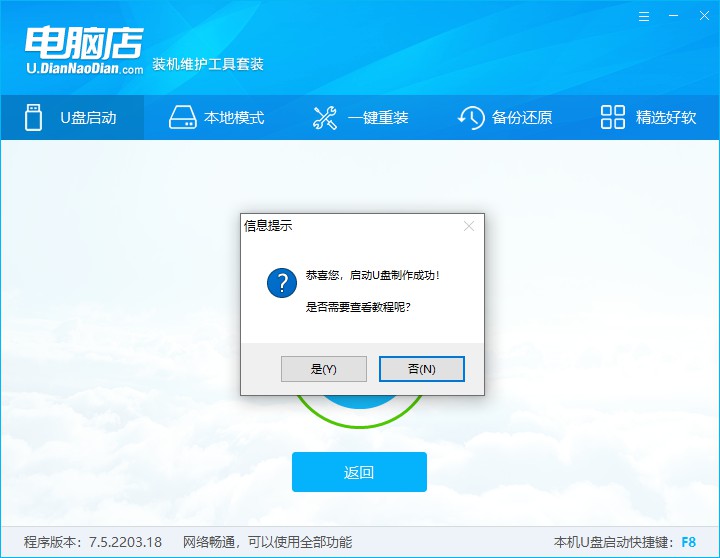
二、设置u盘启动
1、在电脑店官网首页查询u盘启动快捷键,如下图所示:
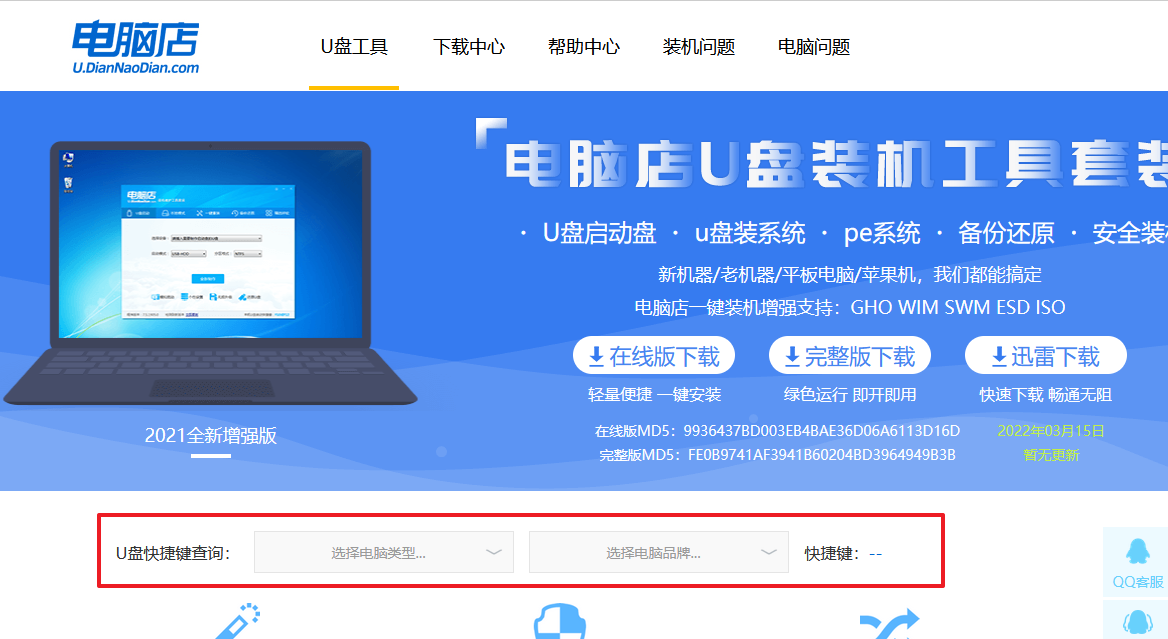
2、插入u盘后重启,等待屏幕出现画面,按下快捷键进入BIOS。
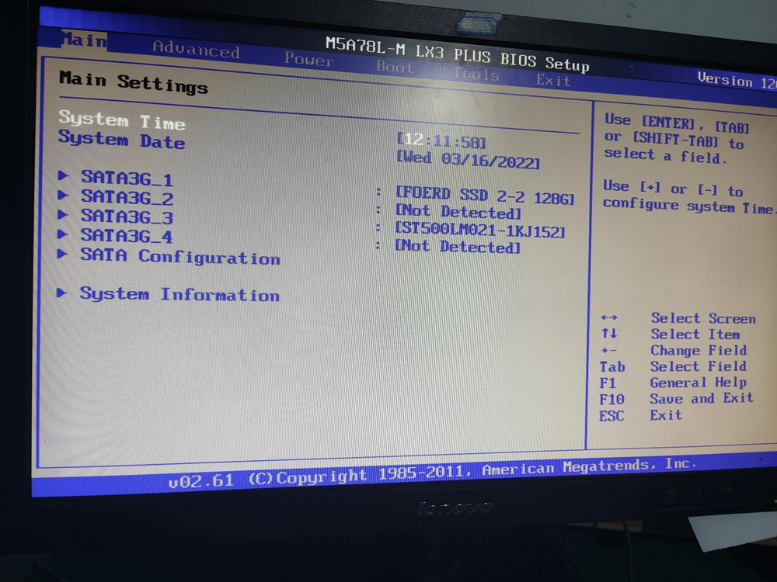
3、打开BIOS设置界面后,切换到Boot一栏。
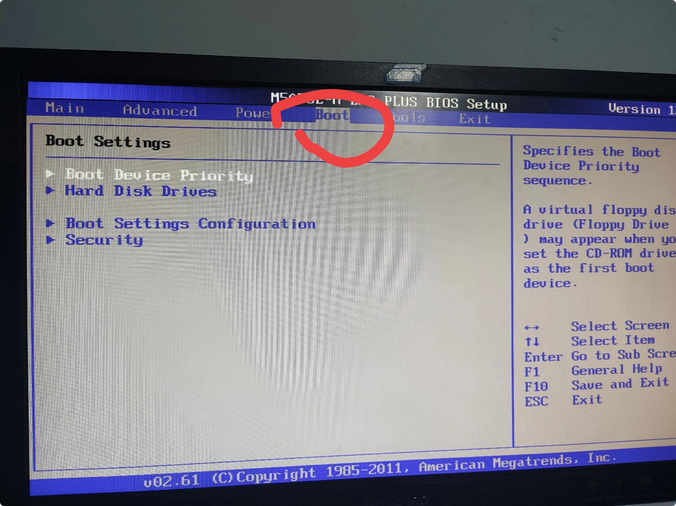
4、移动光标至【Hard Drive Order】,回车。
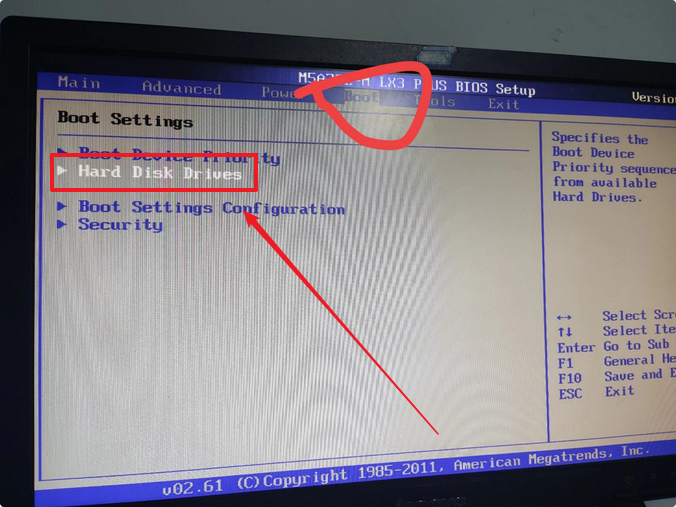
5、在弹出的小窗口中,移动光标选择u盘启动为第一启动项,之后按F10键保存并且重启电脑即可。
三、u盘装系统
以win11系统为例:
1、此时就会进入电脑店主菜单,选择第一个选项后回车。
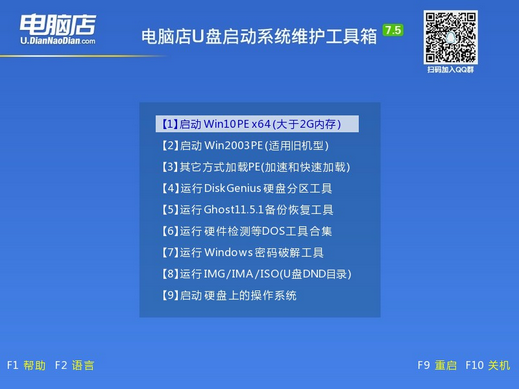
2、之后就会进入到电脑店winpe中,打开一键装机软件。
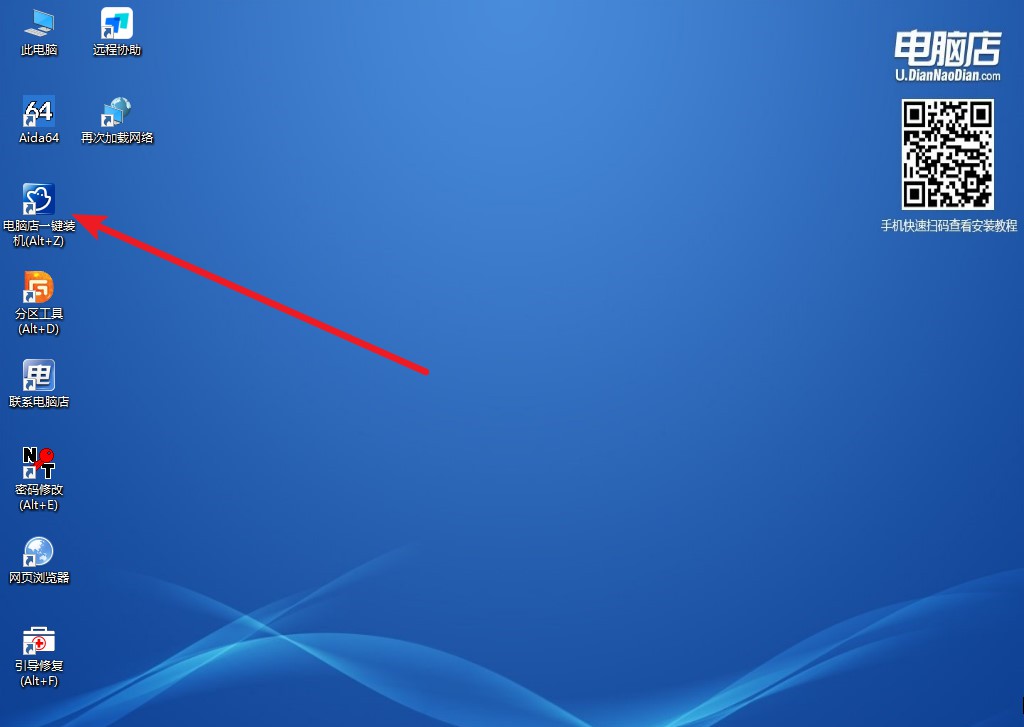
3、在窗口中选择操作方式,打开win11的镜像,以及勾选系统盘,点击【执行】。
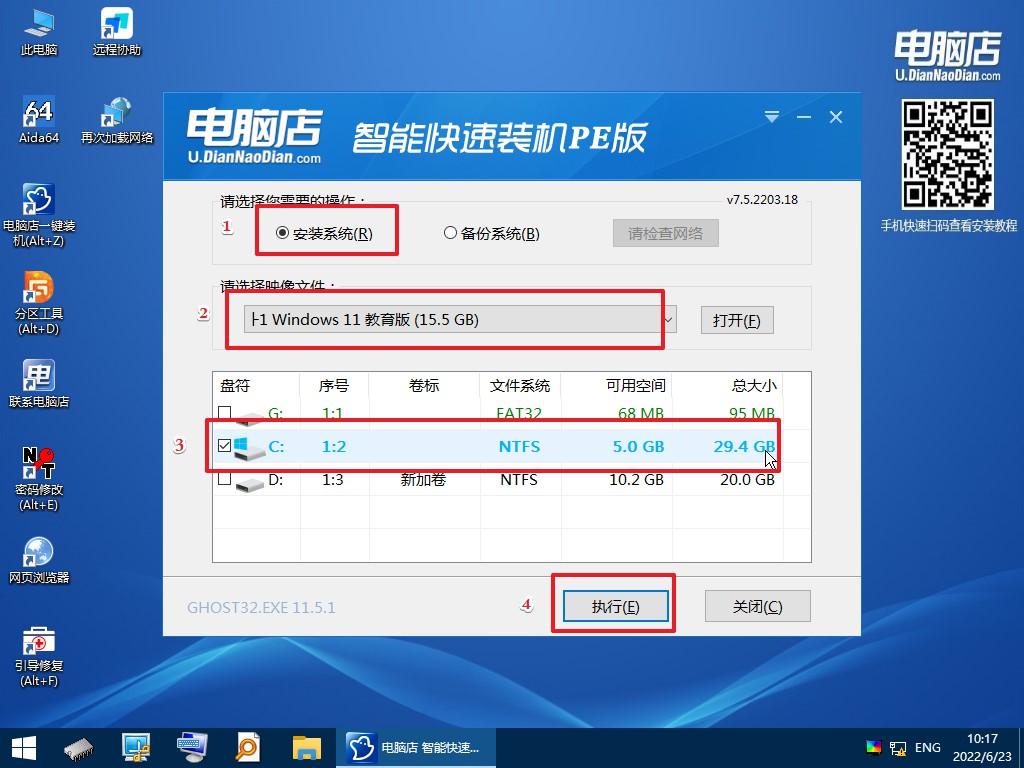
4、在还原窗口中,默认设置点击【是】即可。
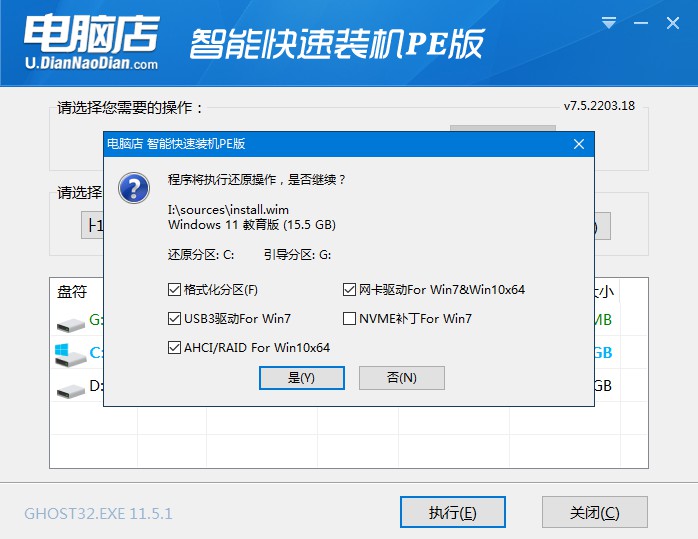
5、勾选【完成后重启】,等待安装即可。
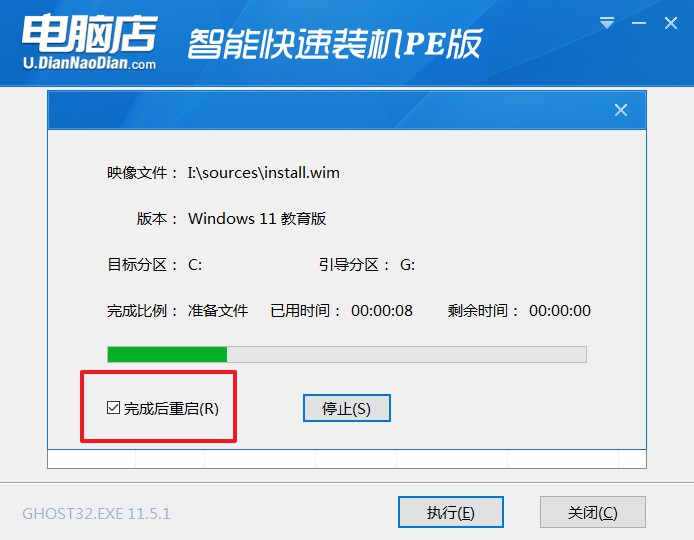
6、之后会重启电脑,我们稍等一会就可以进入win11系统了。
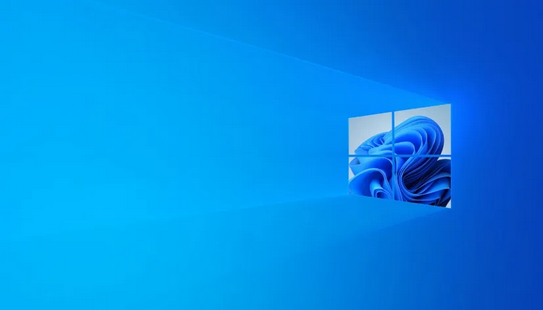
u盘启动盘怎么重装系统,大家都学会了吧?使用电脑店U盘启动盘制作工具制作启动盘,我们就可以快速重装好系统,全过程几乎是一键点击即可完成的,没有很复杂的操作。且制作好u盘启动盘后,我们不仅可以将其当做紧急盘使用,还能正常用作于数据存储,常备一个也未尝不可呢!
